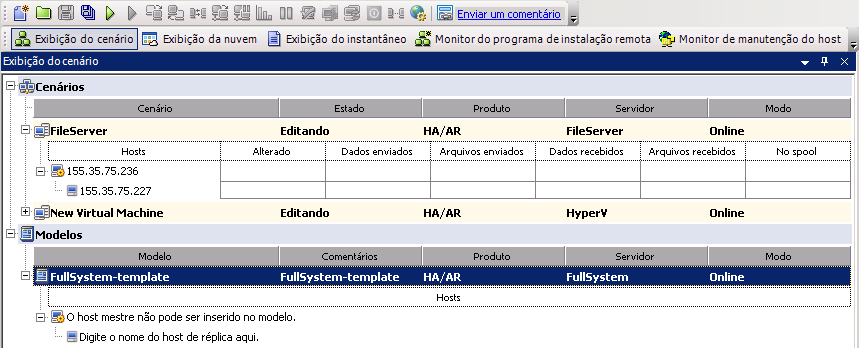Protegendo sistemas completos › Criando um cenário de sistema completo usando o modelo com detalhes de réplica predefinidos › Criar um modelo
Criar um modelo
Primeiro crie um modelo com informações básicas. Após criar o modelo, é possível modificá-lo para especificar os detalhes da réplica.
Siga estas etapas:
- Efetue logon no Arcserve RHA como a administrador e abra o gerenciador do RHA.
- Clique em Cenário, Novo ou clique em Novo.
O Assistente de criação de cenários é exibido.
- Clique em Criar modelo.
A caixa de diálogo Selecionar o tipo de servidor e de produto é aberta.
- Selecione as opções a seguir e clique em Avançar.
- Selecionar o tipo de servidor: Sistema completo
- Selecionar o tipo de produto: cenário HA (High Availability – Alta Disponibilidade) ou DR (Replication and Data Recovery – Replicação e Recuperação de Dados)
- Opções de integração: Nenhum
A tela Nome do modelo e comentários é aberta.
- Insira um nome e uma descrição para o modelo. Clique em Avançar.
A tela Propriedades do modelo é aberta.
- Configure as propriedades do modelo, conforme necessário, e clique em Avançar.
A tela Propriedades do mestre e da réplica é exibida.
- Configure as propriedades do mestre e da réplica, conforme necessário, e clique em Concluir.
O modelo é criado e é possível vê-lo na Exibição do cenário.
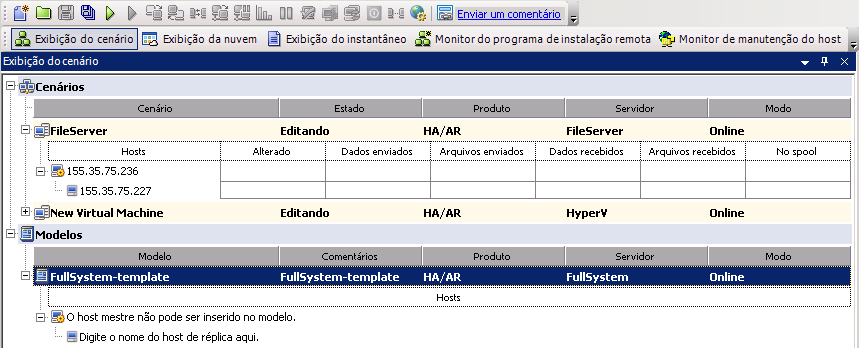
Copyright © 2014 Arcserve.
Todos os direitos reservados.
 
|
|